Te decimos cómo usar y cómo funciona el temporizador de iOS 8 en todos los dispositivos de Apple
Con la llegada deiOS 8, la nueva versión del sistema operativo móvil de Apple, los chicos de la firma californiana añadieron a la aplicación de la cámara varias características nuevas. Entre estas ahora los usuarios tenemos la capacidad de utilizar un temporizador. Dicha nueva característica puede ser beneficiosa para muchos usuarios por varias razones diferentes. A continuación veremos cuáles son y cómo usar el temporizador en la aplicación cámara del iPhone con iOS 8.

El temporizador de la cámara del iPhone nos permitirá hacer mejores selfie
La posibilidad de poder tomarse un selfie utilizando la cámara trasera del iPhone, la cual es de mayor calidad que la cámara frontal, es una de las principales razones por las que esta característica es ideal. A demás también permite al usuario aparecer en la foto cuando, por ejemplo, se hacen las fotos en grupo.
De acuerdo a la descripción de Apple de esta nueva característica de la cámara del iPhone con iOS 8:
Las fotos de grupo suelen exigir cierta coordinación. El temporizador permite que todo el mundo se ponga en su sitio. Tienes de 3 a 10 segundos para sacar una serie de fotos con el modo ráfaga. Tus amigos te lo agradecerán con sus mejores poses.
A pesar de que se trata de una característica bastante sencilla de utilizar, algunos usuarios se preguntan cómo se configura esta para poder utilizarla. A continuación os explicamos brevemente cómo hacerlo.
- Abrimos la aplicación cámara.
- Pulsamos sobre el icono del reloj que se encuentra en la esquina superior derecha.
- En este momento nos aparecerán dos opciones, una de 3 segundos y otro de 10 segundos.
- Seleccionamos el que deseamos.
- Enfocamos y le damos al botón de hacer la foto.
Los nuevos iPhone permiten hacer hasta 10 fotos en ráfaga con el temporizador
En el momento que utilizamos el temporizador, en la pantalla aparecerá automáticamente una cuenta atrás que nos señala el tiempo que queda para hacer la foto. Además, cuando hacemos la foto a través de un iPhone, mientras que estamos tomando la foto, el flash LED se apaga señalando cuando va pasando cada segundo y en los últimos tres segundos, el destello se hace más rápido.
Si usas el temporizador en un iPhone 5s, iPhone 6 y iPhone 6 Plus, estos dispositivos permiten hacer fotos en modo de ráfaga, sacando 10 imágenes de forma muy rápida.
Es importante tener en cuenta que al utilizar el disparador automático en un iPad o iPod Touch no existe un indicador visual que nos permita saber cuánto tiempo nos queda hasta que la foto se haya realizado por la ausencia del flash LED.
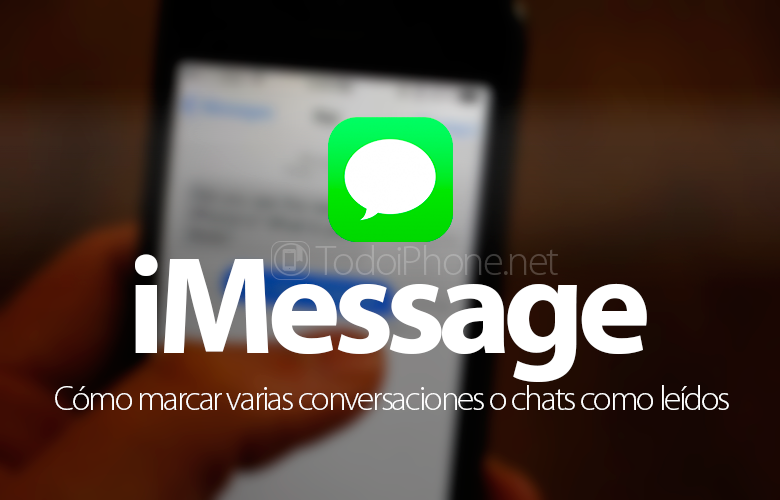


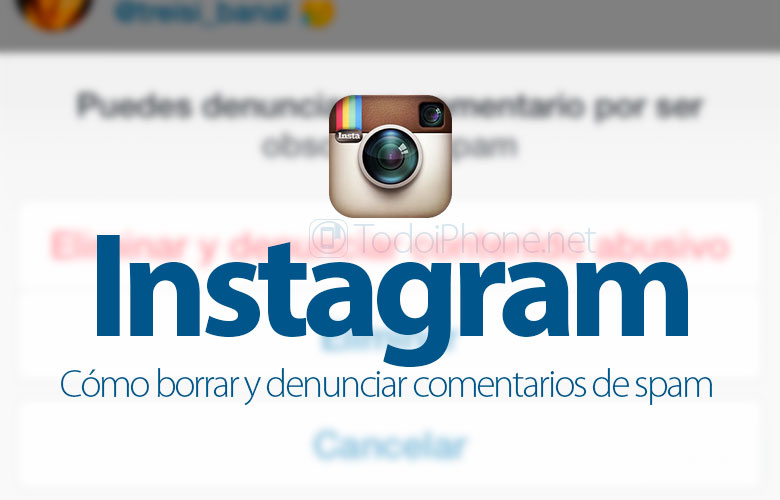


Hola, me parece genial el tema del autodisparador, pero porque en modo rafaga? yo solo quiero una foto, o como mucho 3 fotos, no me hace falta rafagas de 10 fotos. Se puede cambiar??
Que yo sepa no se puede cambiar, he estado revisando y no he encontrado una opción que lo permita. De todos modos a la hora de seleccionar la que te gusta el iPhone borra las que no quieres.
Tengo el mismo problema que Alejandro, porque 10 fotos en rafaga cuando usas el temporizador? es absurdo. deberia poder cambiarse, aun no lo he encontrado.
Tache a mi tampoco me laten 10 rafagas, como máximo unas 3 estan bien, eso no me gusta , tambien le he buscado y nada no hay modo de quitarlo
Yo tengo un problema, y es que siempre salen borrosas las fotos al utilizar el temporizador, tengo que duplicarlas o editarlas para que a la foto se le quite lo borroso. ¿porque pasa eso?, habrá solución?
saludos